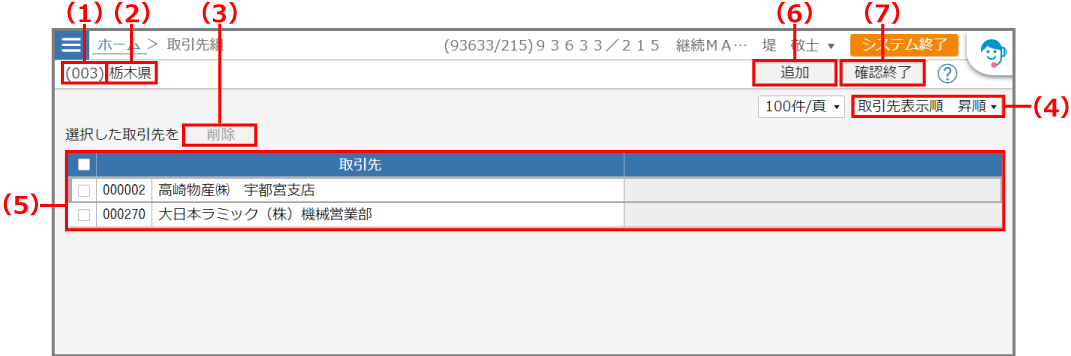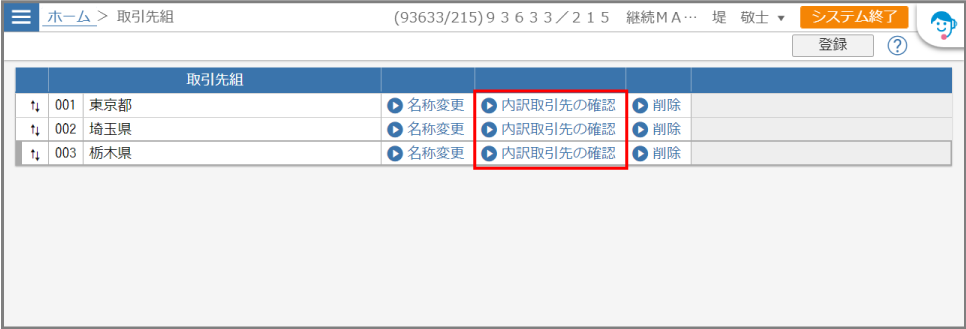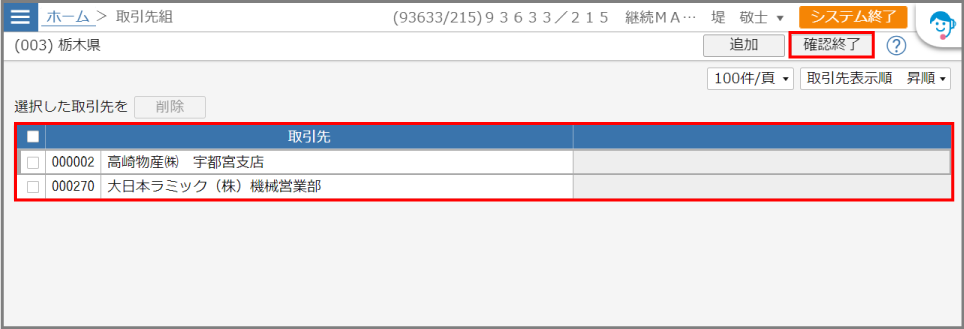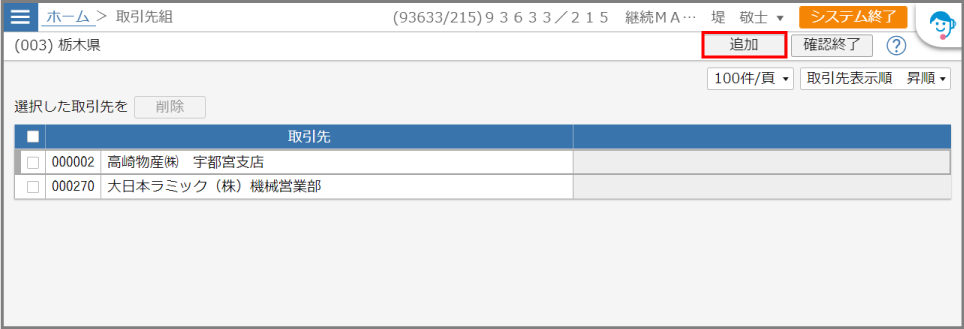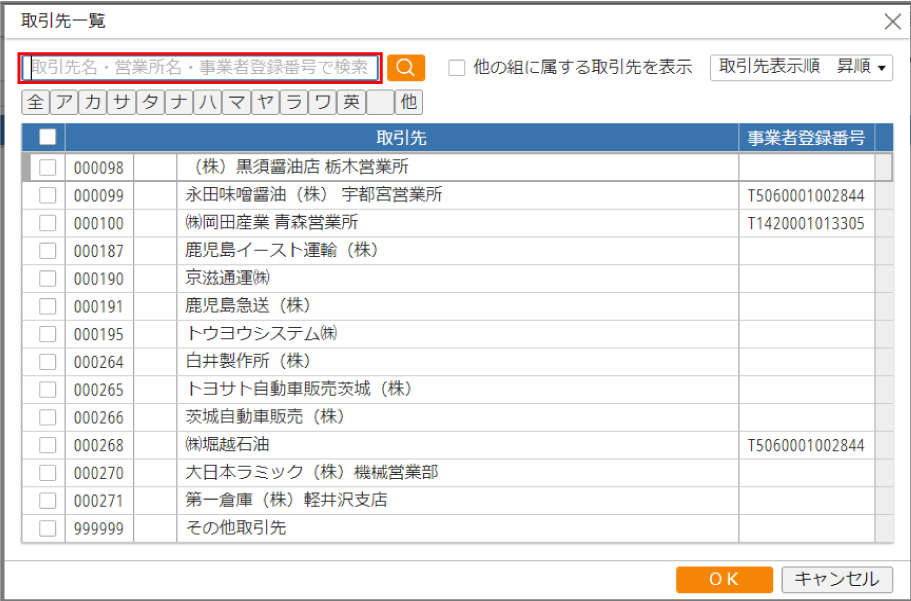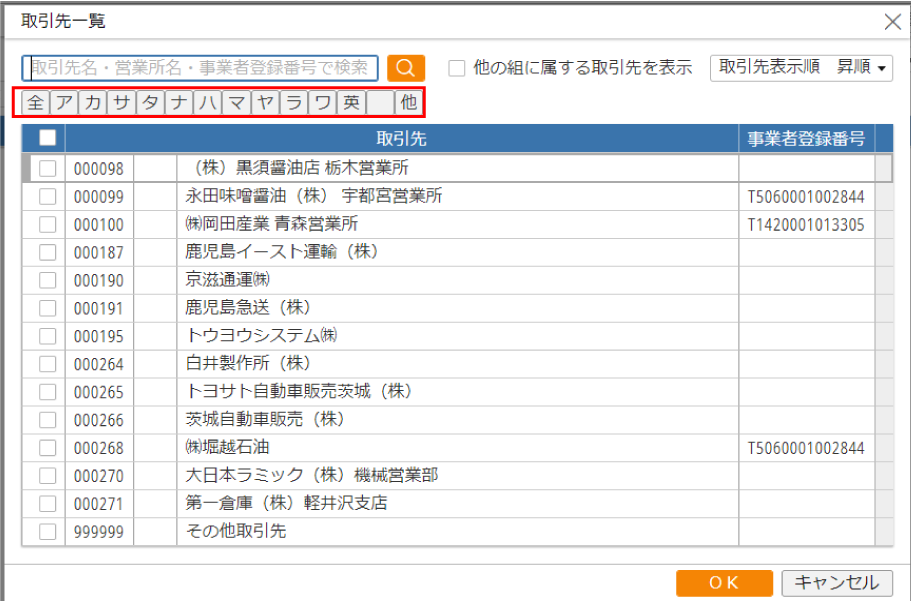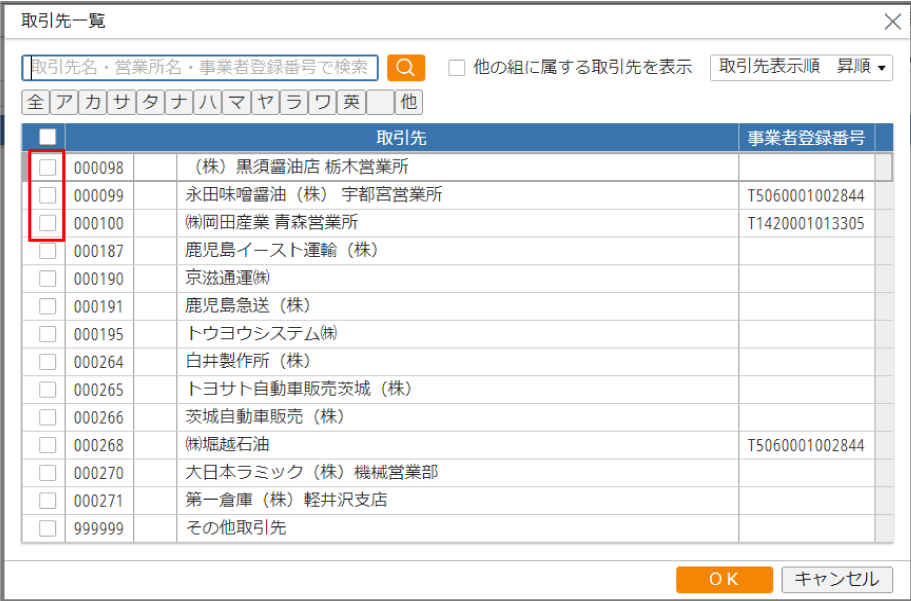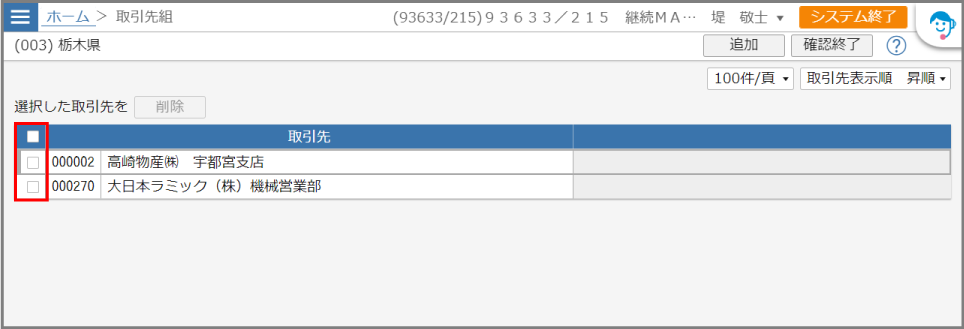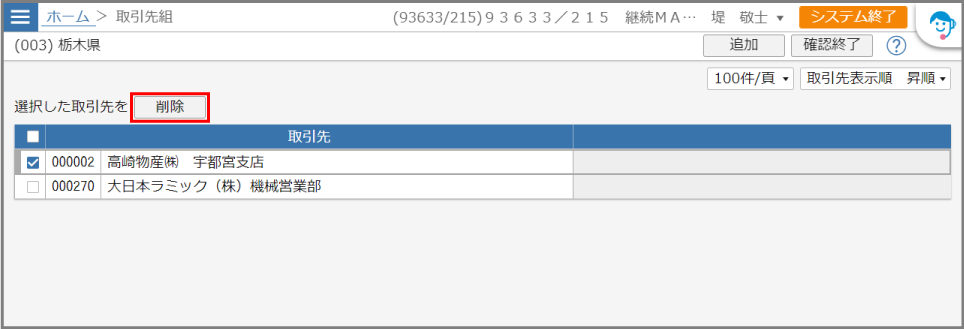画面の開きかた:メニュー>[設定(販売・購買)]>[マスター情報]>[取引先組]>[取引先組]画面で該当行の[内訳取引先の確認]ボタンをクリック
この画面では、取引先組に登録されている取引先を一覧で確認できます。
| (1) | コード | 取引先組のコードが表示されます。 |
| (2) | 取引先組名 | 取引先組の名称が表示されます。 |
| (3) | [削除]ボタン | チェックを付けた取引先を削除する場合にクリックします。 |
| (4) | 表示順 | (5)の表示順を選択します。 |
| (5) | 確認エリア | 取引先組に登録されている取引先を確認するエリアです。 |
| (6) | [追加]ボタン | 取引先組に取引先を追加します。クリックすると、取引先選択ダイアログが表示されます。 |
| (7) | [確認終了]ボタン | 取引先組一覧画面に戻ります。 |
ここでは、取引先組に登録されている取引先を確認する方法や、取引先を削除する方法を説明します。
取引先組に登録されている取引先を確認する方法を説明します。
1取引先組一覧画面で、該当行の[内訳取引先の確認]ボタンをクリックします
内訳取引先の確認画面が表示されます。
2内容を確認します
取引先の内容に問題がない場合は、[確認終了]ボタンをクリックし、取引先組一覧画面に戻ります。
取引先組に取引先を追加する方法を説明します。
1[追加]ボタンをクリックします
2以下のいずれかの方法で取引先を絞込みます
・取引先名を入力し、[検索]ボタンをクリック
・取引先名の頭文字タブをクリック
取引先名の頭文字が英字で始まる場合:[英]タブをクリックします。
取引先名の頭文字が未登録の場合:空欄タブをクリックします。
取引先名の頭文字が数字、記号で始まる場合:[他]タブをクリックします。
3追加する取引先名にチェックを付けて、[OK]ボタンをクリックします
複数の取引先にチェックを付けて追加できます。
取引先一覧に表示された取引先を一括追加する場合は、取引先一覧のタイトルのチェックボックスにチェックを付けます。
選択した取引先が[取引先組]画面に追加されます。
取引先組に登録されている取引先を削除する方法を説明します。
1削除する取引先にチェックを付けます
複数の取引先にチェックを付けて削除することができます。
取引先一覧に表示された取引先を一括削除する場合は、取引先一覧のタイトルのチェックボックスにチェックを付けます。
2[削除]ボタンをクリックします
[削除します。よろしいですか?]と表示されます。
3[はい]ボタンをクリックします